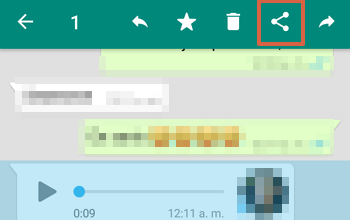Comment mettre en gras, en italique, barré et souligné dans WhatsApp
Avez-vous remarqué que certaines personnes de votre liste de contacts envoient des messages sur WhatsApp en utilisant des caractères gras, italiques, barrés et même en changeant le format du texte avec une autre police ? Vous aimeriez savoir comment faire ? Continuez à lire cet article pour savoir comment mettre en gras, en italique et barré sur WhatsApp .
L’application numéro un de la messagerie instantanée mise en place en 2017 , des formats simples pour remplacer le texte brut ennuyeux des conversations, permettant de transformer en gras , en italique etbarréle texte, en plus de changer la police en à espacement fixe.
Placer les formats manuellement
Au début, cela ne pouvait être fait qu’à l’aide d’un code source basé sur des symboles, en écrivant comme suit :
Mettez du gras sur WhatsApp
Ajoutez un astérisque (*) au début et à la fin du texte, par exemple, * mot * lorsque vous utilisez ceci, tout le texte trouvé entre les 2 astérisques devient gras.
Mettre des italiques dans WhatsApp
La méthode pour mettre en italique le texte de la conversation consiste à ajouter un trait de soulignement ( _ ) au début et à la fin du texte, par exemple, _mot_ le texte écrit entre les symboles de soulignement est automatiquement converti au format italique ou italique .
Mettre, poser barré sur whatsapp
Pour obtenir ce style, le symbole ( ~ ) doit être ajouté au début et à la fin de chaque phrase ou mot, par exemple, ~ mot ~ comme avec les styles précédents, le texte situé entre les symboles tilde est automatiquement converti en barré.
Mettre du texte avec un espacement fixe dans WhatsApp
Pour convertir votre texte en texte à espacement fixe, il est nécessaire d’utiliser le code du symbole ( « ` ) par exemple` « mot«`
Mettez underline sur WhatsApp
Il n’y a pas de moyen «officiel» de souligner des textes dans WhatsApp, cependant, chez Informatique Mania, nous vous apprendrons une astuce pour que vous puissiez y parvenir.
- Entrez dans ce site Web .
- Saisissez le texte à souligner dans la première case.
- Sélectionnez » Souligner » parmi les options ci-dessous.
- Copiez le résultat qui apparaît dans la deuxième case.
- Collez-le dans votre conversation WhatsApp.
Avec ces étapes, vous pouvez mettre des soulignements dans WhatsApp même si l’application n’a pas la fonctionnalité par défaut.
Grâce aux mises à jour de l’application, cette méthode a été remplacée par une autre beaucoup plus pratique et plus rapide, nous vous apprendrons ci-dessous.
Placer les formats avec le menu texte
- Écrivez le texte que vous souhaitez mettre en gras, souligné, barré ou à espacement fixe comme vous le feriez normalement.
- Sélectionnez le mot ou la phrase dont vous souhaitez modifier le format.
- Appuyez sur les 3 points verticaux qui apparaissent à droite.
- Sélectionnez le type de format que vous souhaitez.
- Vérifiez que la modification a été effectuée et envoyez votre message
Ne vous inquiétez pas, les symboles n’apparaîtront pas lorsque vous envoyez le message, c’est juste un code qui disparaît lorsque vous appuyez sur «Envoyer».
Fonctionne-t-il sur WhatsApp Web et les états ?
Malheureusement, dans WhatsApp Web, vous n’avez pas le menu d’assistance inclus dans le mobile, vous devez donc le faire manuellement, en écrivant le symbole correspondant dans chaque cas, cependant, ne vous inquiétez pas, vous pouvez utiliser le code nécessaire pour chaque format de texte:
- *caractère gras*
- _italique_
- ~ barré ~
- « `à espacement fixe«`
Au début, vous ne pourrez pas voir la modification apportée directement dans la barre de texte, ce n’est que lorsque vous l’enverrez que vous pourrez voir si le style a été appliqué ou non.
Comme les conversations, vous pouvez également appliquer le style gras, italique, barré ou à espacement fixe au texte que vous utilisez dans vos statuts. Le processus pour ajouter l’un de ces styles au texte dans le statut WhatsApp est similaire à celui que vous utilisez pour le faire dans l’une de vos conversations.